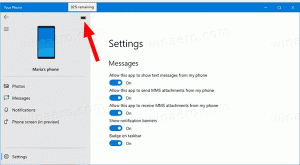Schakel Google Chrome-synchronisatie en automatisch aanmelden bij de browser uit
beginnend in Chroom 69, bevat de browser belangrijke wijzigingen in de gebruikersinterface. Deze omvatten een 'Materiaalontwerp vernieuwen' thema met afgeronde tabs, het verwijderen van de ''Beveiligde' tekstbadge voor HTTPS websites vervangen door een slotpictogram, en een herwerkte nieuwe tabbladpagina. Google Chrome meldt u ook automatisch aan bij de browser met hetzelfde Google-account dat u gebruikt om in te loggen bij Gmail, YouTube of een andere Google-service. Als u niet tevreden bent over dit gedrag, kunt u het als volgt uitschakelen.
Advertentie
 Google Chrome wordt geleverd met een aantal handige opties die experimenteel zijn. Het is niet de bedoeling dat ze door gewone gebruikers worden gebruikt, maar liefhebbers en testers kunnen ze gemakkelijk aanzetten. Deze experimentele functies kunnen de gebruikerservaring van de Chrome-browser aanzienlijk verbeteren door extra functionaliteit mogelijk te maken. Om een experimentele functie in of uit te schakelen, kunt u verborgen opties gebruiken die 'vlaggen' worden genoemd. Vaak kunnen vlaggen worden gebruikt om nieuwe functies terug te zetten en het klassieke uiterlijk van de browser voor een bepaalde periode te herstellen. Er is bijvoorbeeld een speciale vlag die het mogelijk maakt:
de klassieke pagina 'Nieuw tabblad' herstellen.
Google Chrome wordt geleverd met een aantal handige opties die experimenteel zijn. Het is niet de bedoeling dat ze door gewone gebruikers worden gebruikt, maar liefhebbers en testers kunnen ze gemakkelijk aanzetten. Deze experimentele functies kunnen de gebruikerservaring van de Chrome-browser aanzienlijk verbeteren door extra functionaliteit mogelijk te maken. Om een experimentele functie in of uit te schakelen, kunt u verborgen opties gebruiken die 'vlaggen' worden genoemd. Vaak kunnen vlaggen worden gebruikt om nieuwe functies terug te zetten en het klassieke uiterlijk van de browser voor een bepaalde periode te herstellen. Er is bijvoorbeeld een speciale vlag die het mogelijk maakt:
de klassieke pagina 'Nieuw tabblad' herstellen.Op het moment van schrijven gebruikt Google Chrome 69 uw Google-accountgegevens zonder enige prompt en laat u zien dat u bent "ingelogd". Bekijk de volgende schermafbeelding:

De browser gebruikt mijn YouTube-profielpictogram.
Volgens Adrienne Porter Felt, Engineer & manager van het Google Chrome-project bij Google, verandert de browser alleen het gebruikersprofielpictogram. Het meldt zich niet aan bij het account en verzendt of synchroniseert uw browsegegevens niet echt. Check zijn Twitter HIER.
Dit blijkt te kloppen. In mijn screenshot hierboven zie je misschien dat de inlogknop nog steeds beschikbaar is.
Veel gebruikers zijn niet blij met dit gedrag. Gelukkig kan het worden uitgeschakeld.
Door een verborgen vlag te gebruiken, kunt u voorkomen dat Google Chrome automatisch inlogt bij de synchronisatiefunctie wanneer u zich aanmeldt bij een Google-service.
Automatisch aanmelden bij Google Chrome bij de browser uitschakelen, doe het volgende.
- Open de Google Chrome-browser en typ de volgende tekst in de adresbalk:
chrome://flags/#account-consistentie
Hierdoor wordt de vlaggenpagina direct geopend met de relevante instelling.
- Stel de optie in met de naam Identiteitsconsistentie tussen browser en koekjestrommel. Zet het op Gehandicapt.

- Start Google Chrome opnieuw door het handmatig te sluiten of u kunt ook de Opnieuw starten knop die helemaal onderaan de pagina verschijnt.

- Het nieuwe gedrag is nu uitgeschakeld.
Zie de volgende schermafbeeldingen.
Voordat:

Na:

De bovengenoemde vlag lijkt te zijn verbroken in Google Chrome 71 en hoger. Waarschijnlijk heeft het technische team achter de browser deze opzettelijk uitgeschakeld. Als u Google Chrome 71+ gebruikt, kunt u in plaats daarvan een registeraanpassing toepassen.
Een oplossing voor Google Chrome 71
Op Windows
- Open de Register-editor-app.
- Ga naar de volgende registersleutel.
HKEY_CURRENT_USER\Software\Policies\Google\Chrome
Zie hoe u naar een registersleutel gaat met één klik. Deze sleutel bestaat mogelijk niet op uw computer, dus maak de ontbrekende subsleutels handmatig aan.
- Maak aan de rechterkant een nieuwe 32-bits DWORD-waarde Synchronisatie uitgeschakeld.
Let op: ook als je met 64-bits Windows u moet nog steeds een 32-bits DWORD-waarde maken.
Stel de waardegegevens in op 1 decimaal.
- Herstart Windows 10.
Hiermee wordt de synchronisatiefunctie volledig uitgeschakeld. De beleidsoptie voorkomt dat gebruikers zich aanmelden bij de browser, dus dit is precies wat we nodig hebben.
op Linux
Als u Chrome op Linux gebruikt, doet u het volgende.
- Open de root-terminal.
- Maak deze mappen als ze nog niet bestaan:
# mkdir /etc/opt/chrome/policies. # mkdir /etc/opt/chrome/policies/managed. # mkdir /etc/opt/chrome/policies/recommended

- Wijzig de maprechten als volgt (maak ze alleen beschrijfbaar voor root)
# chmod -w /etc/opt/chrome/policies/managed
- Om het vereiste beleid in te stellen, maakt u een bestand met de naam "test_policy.json" onder /etc/opt/chrome/policies/managed/.
# touch /etc/opt/chrome/policies/managed/test_policy.json
- Open het bestand test_policy.json met uw favoriete teksteditor, b.v. v.m.
- Zet de volgende tekst in het bestand:
{ "SyncDisabled": true } - Bewaar het bestand.

- Start de browser opnieuw. Ik raad u aan om uit te loggen bij uw gebruikersaccount en vervolgens weer in te loggen.
Voor Chroom, herhaal de bovenstaande stappen, maar zet alles in /etc/chromium.
Of, om het beleid te delen, voer de bovenstaande stappen uit en symlink /etc/chromium/policies naar /etc/opt/chrome/policies/.
# mkdir -p /etc/chroom/ # ln -s /etc/opt/chrome/policies /etc/chromium/
Zie voor referentie de volgende webpagina.
U kunt het toegepaste beleid zien door te typen chrome://beleid in de adresbalk.
Dat is het.
Update: na negatieve feedback van gebruikers te hebben ontvangen, staat Google op het punt de controversiële wijzigingen in de browser te verwijderen en het gedrag ervan te veranderen. Zien deze post op de officiële blog.
Interessante artikelen:
- Sluitknoppen verwijderen van inactieve tabbladen in Google Chrome
- Wijzig de positie van de nieuwe tabbladknop in Google Chrome
- Nieuwe afgeronde gebruikersinterface uitschakelen in Chrome 69
- Native titelbalk inschakelen in Google Chrome in Windows 10
- Schakel de Picture-in-Picture-modus in Google Chrome in
- Vernieuwen van materiaalontwerp inschakelen in Google Chrome
- Schakel Emoji Picker in Google Chrome 68 en hoger in
- Lazy Loading inschakelen in Google Chrome
- Site permanent dempen in Google Chrome
- Pas de nieuwe tabbladpagina aan in Google Chrome
- Niet-beveiligde badge uitschakelen voor HTTP-websites in Google Chrome